萬盛學電腦網 >> PowerPoint教程 >> PPT高級知識 >> 在PowerPoint2013中制作數學圖形立體矩形的簡單方法
在PowerPoint2013中制作數學圖形立體矩形的簡單方法
PowerPoint2013中制作立體矩形時,如果直接用插入形狀的方法繪制,那麼是很難的事。在制作數學圖形時,立體矩形是最常見的。難道就沒有其他可繪制的方法嗎?其實不然,下面通過實例為大家介紹下具體的繪制過程,新手朋友們不要錯過。
簡要概述
首先繪制矩形,按住Shift鍵,可以畫出正方形。接著設置形狀效果,有陰影、映像、發光、柔化邊緣、稜台和三維旋轉可供選擇,本例選擇的是三維旋轉,並設置下X、Y和Z軸的旋轉角度,修改深度大小為250磅,並設置曲面圖的顏色。關閉窗格,設置完成。
步驟如下
啟動PowerPoint2013,首先,我們繪制一個矩形,單擊菜單欄--插入--形狀,選擇矩形,按住Shift鍵,可以畫出正方形。

畫好之後,選中,單擊格式選項卡下形狀效果選項,從下拉菜單中可以看到預設、陰影、映像、發光、柔化邊緣、稜台和三維旋轉這麼幾項,點擊三維旋轉。
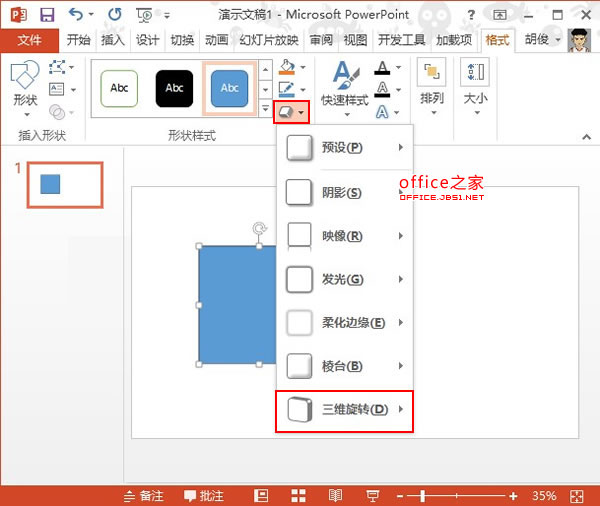
點擊之後可以看到一些默認的樣式,我們繼續點擊最下面的三維旋轉選項。
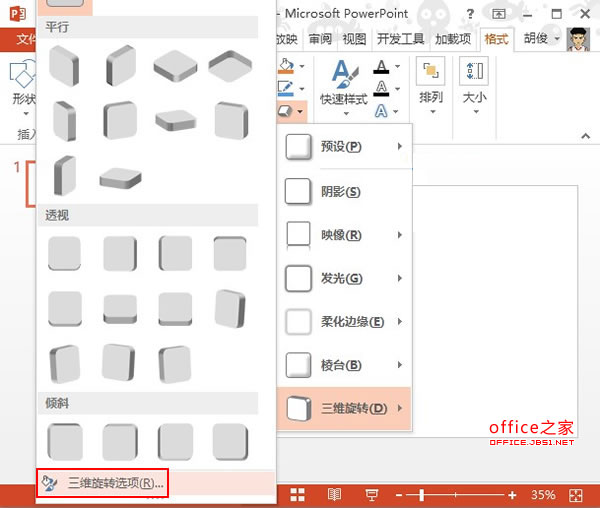
右側彈出設置形狀格式窗格,設置X、Y和Z軸的旋轉角度。這裡,小編給出一組數據僅供參考:X:213.3°,Y:16.4°,Z:0.2°
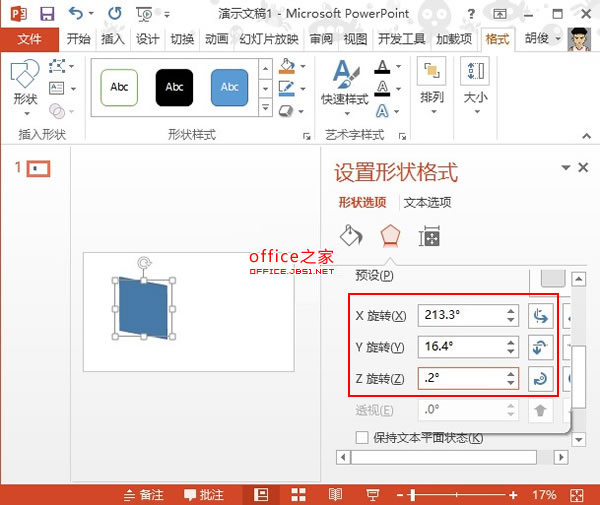
然後下拉滾動條,修改深度大小為250磅,並設置曲面圖的顏色。
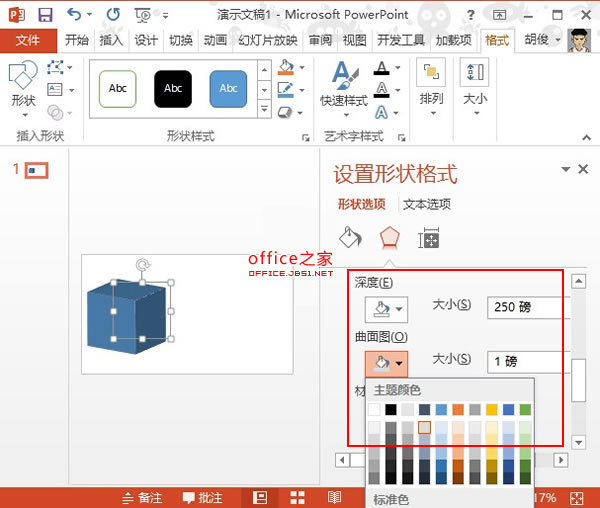
關閉窗格,設置完成,立方體效果圖如下所示:
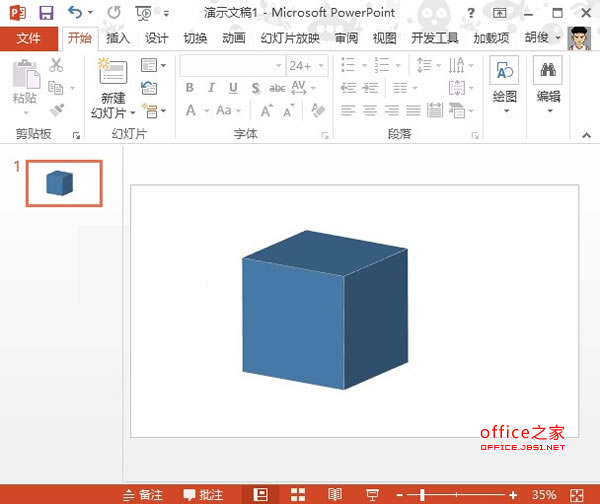
PPT高級知識排行
办公软件推薦
相關文章
圖片文章
copyright © 萬盛學電腦網 all rights reserved



